Как добавить сторис в Инстаграм с компьютера
Популярная социальная сеть Инстаграм позволяет подписчикам делиться своими фотографиями и видеороликами с другими пользователями и загружать их в сторис. Сервис доступен в нескольких вариантах — в виде мобильного приложения на смартфоне, планшете и ПК, а также в качестве веб-версии в браузере. Последний вариант имеет ряд ограничений, среди которых отсутствие возможности загружать контент в историю и в новостную ленту страницы, используя стандартные инструменты. Чтобы решить эту проблему, разработаны специальные утилиты и расширения. В статье расскажем, как добавить историю в Инстаграм через компьютер.
Социальная сеть Instagram доступна для пользователей в виде веб-версии, но имеет одно важное ограничение. У вас не получится загрузить видео в историю в Инстаграм с компьютера или в свою новостную ленту. Чтобы исправить этот недочет, нужно использовать сторонние сервисы, устанавливать расширения и скачивать специальные приложения. Существует способ гораздо проще, достаточно открыть браузер и выполнить ряд простых действий.
- Откройте любой браузер на своем персональном компьютере. Для примера будем использовать Yandex.
- Перейдите на официальный сайт Инстаграм и выполните вход под своей учетной записью.
- Оказавшись на главной странице сервиса, кликните правой кнопкой мыши на экран.
- После этого откроется всплывающее окно, в котором нужно выбрать пункт исследования элемента.
- Справа появится окно с исходным кодом страницы.
- На верхней панели кликните на кнопку отображения мобильной версии сайта.
- После этого информация на экране будет отображаться, как на смартфоне.
- На верхней строке основной страницы укажите модель телефона и масштаб.
- Нажмите на клавиатуре кнопку F5, после чего все изменения будут сохранены и страница обновится. Следует учитывать, что окно с исходным кодом нельзя закрывать, иначе опять окажетесь на стандартной веб-версии сервиса без возможности публикации контента.
- После обновления сайта для вас будет доступна мобильная версия социальной сети. Кликните на кнопку добавления новой истории на верхней панели (индикатор в виде плюса) и загрузите из внутренней памяти устройства нужный файл.
- Выполните редактирование по своему усмотрению, оформите запись, используя встроенные элементы и инструменты сервиса.
- Укажите, что будет опубликовано в вашей сторис. Готово.
Важно знать, что подобная функция доступна только при наличии постоянного доступа в интернет. Подобным образом можно публиковать не только истории, но и обновлять свою новостную ленту.
Открываем мобильную версию Инстаграм через компьютер
— Самый распространенный и простой способ — включить опцию «Инструменты разработчика». Присутствует во всех широко известных браузерах Chrome, FireFox, Opera;
Браузер не только позволяет видеть страницы сайтов, но и просматривать код этих страниц. Обычному пользователю такие функции не нужны. Необходимость повышать уровень владения программами появляется, когда начинаешь работать с сайтами, SMM, блогами. Специальных технических знаний профессионального уровня не понадобится — все просто:
— Если пользуетесь программным обеспечением Windows или Linux, нажмите на выбор: F12, CTRL+SHIFT+I или правой кнопкой мыши по странице→«Посмотреть код»
— Либо запустить консоль через меню. Chrome: вкладка «Посмотреть» → «Разработчикам» → «Инструменты разработчика». FireFox: вкладка «Веб-разработка» → «Инструменты разработчика». В Opera консоль находится в подразделе «Дополнительные инструменты».
— Юзерам MacOS нажать сочетание клавиш Option+Command+I либо вручную открыть консоль в Safari в подразделе «Веб-разработка»
— В меню окна с кодом увидите опции Elements, Console, Sourses, Network. Слева значок смартфона и планшета. Нажмите. Экран изменится, контент отобразится так же как на экране смартфона.
Возможно, Инстаграм попросит повернуть устройство вертикально. Выберите любую модель телефона в меню сверху. Справа увидите иконку телефона со стрелками. При нажатии экран поворачивается горизонтально/вертикально.
Как еще загрузить Instagram Story с компьютера и ноутбука
В дополнение к этому существует несколько других способов. Одна из них также осуществляется через Google Chrome. Вернитесь к настройкам браузера, выберите Advanced Tools в интернет-магазине и найдите Web для Instagram или Desktop для Instagram. Принцип работы тот же, что и в первом случае. Третья версия также просит повернуть устройство, но только после загрузки файла. Один большой недостаток всех этих опций добавления Историй заключается в том, что можно публиковать только изображения. Также неудобно, что в некоторых случаях их нужно предварительно обрезать, чтобы хорошо выглядеть в Историях. Встроенного редактора нет.
В дополнение ко всему этому существуют эмуляторы BlueStacks и Nox. Это смартфон с экраном, работающий на Windows и Mac. С их помощью можно будет загружать не только фотографии, но и видео, менять профиль, отвечать на сообщения в Директиве, удалять аккаунт.
Работа с компьютером
Официальный сайт инстаграм не позволяет смотреть истории, но есть не одна хитрость, которая подскажет как посмотреть с компьютера чужие истории. К примеру, если вы пользуетесь браузером Google Chrome, то для него можно скачать расширение Chrome IG Story , который добавит колонку с историями в общий интерфейс.
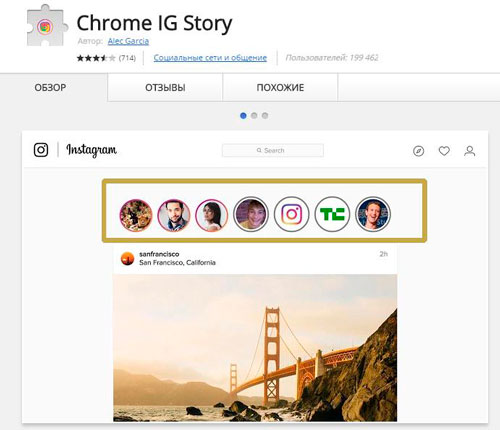
Но я рекомендую использовать другой метод, который позволит работать с инстаграмом с компьютера на пределе возможностей. Я имею в виду модуляторы телефонов. Что это такое? Эта такие программки, которые превращают ноутбук или ПК в планшет или телефон. Вы ее открываете и видите стандартный экран смартфона. Можно загружать игры через PlayMarket, работать с инстаграмом и делать все, что вашей душе угодно.
Лично я пользуюсь для этой цели Nox App Plyer . Вот так выглядит главный экран. Работать придется мышью, если у вас не сенсорный монитор, но в остальном все повторяет работу с гаджетами.

Не забывайте, что если вы хотите увеличить количество подписчиков для своего аккаунта, не обязательно морочить себе голову с ручными методами: поиском интересных людей, комментированием их фотографий, лайками и прочим. Необходимую базу можно набрать при помощи SocLike.ru .
Сервис предполагает два способа подборки. Первый – простой, он намного дешевле и быстрее. Вы просто оплачиваете нужное количество и ждете когда на вас подпишутся люди. Второй, VIP, подразумевает раскрутку при помощи рекламы, вы получаете живых, мотивированных пользователей, которые сами захотели следить за вами. Профессионалы из SocLike просто поспособствовали тому, что они узнали о вас. Вот и все.
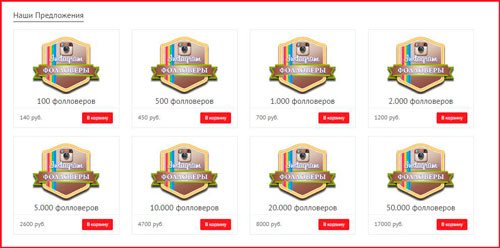
На этом я с вами прощаюсь. До новых встреч и не забывайте подписываться на рассылку, чтобы не пропустить новые и еще более полезные публикации.
Включаем мобильный режим вручную
Режим, активированный в предыдущем способе, можно включить вручную. Это полезно, когда нет возможности скачать расширение или используется другой браузер. Приступаем:
- Переходим на сайт Инстаграм, на пустом месте нажимаем правой кнопкой мыши и выбираем «Просмотреть код».
- Затем клацаем на иконку с гаджетами или на клавиатуре Ctrl+Shift+M.
- В списке выбираем одно из устройств и перезагружаем страницу.
- После появится мобильный вид, позволяющий выложить историю в Инстаграм с вашего компьютера.
С помощью онлайн-сервисов
smmplanner.com
Одна из основ ответственного подхода к развитию своего канала – систематическое и планомерное заполнения профиля новым контентом. Современные пользователи быстро забывают блогеров, которые не появляются в их ленте регулярно. СММ планер позволяет заранее загрузить посты и установить время их публикации, это позволяет разгрузить собственный день и не пропустить время нового поста.
parasitelab.com
Планировщиков задач для социальных сетей на просторах социальных сетей великое множество. Паразайт выгодно выделяется на их фоне приятных дизайном, удобным интерфейсом и лояльной ценовой политикой.
- Для начала необходимо пройти этап регистрации в сервисе автоматизации СММ на сайте parasitelab.com. Затем обращаем внимание на панель напротив профильного изображение и кликаем на «Истории».
- Создаем уникальную публикацию благодарю широкому спектру настроек сервиса. По окончанию подготовительного процесса выбираем «Сохранить».
- Готово! Сториз загрузиться в профиль в установленный пользователем срок.
Теперь вы знаете как добавлять истории в инстаграм с компьютера. Разработчики начали расширять возможности для блогеров использующих ноутбуки и ПК сравнительно недавно, так как данная платформа сильно отстает от смартфонов по количеству пользователей. Однако с недавних пор ситуация начала меняться, и разработчики сокращают дистанцию между телефонами.









